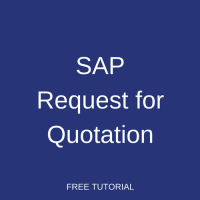 denne tutorial, som er en del af vores SAP MM kursus taler om SAP anmodning om tilbud. Du lærer om forretningsprocesser relateret til anmodning og vedligeholdelse af tilbud i SAP MM, hvordan du opretter nye anmodninger om tilbud, indtaster oplysningerne om de tilbud, der er modtaget fra leverandører, sammenligner tilbudene og vælger den bedste.
denne tutorial, som er en del af vores SAP MM kursus taler om SAP anmodning om tilbud. Du lærer om forretningsprocesser relateret til anmodning og vedligeholdelse af tilbud i SAP MM, hvordan du opretter nye anmodninger om tilbud, indtaster oplysningerne om de tilbud, der er modtaget fra leverandører, sammenligner tilbudene og vælger den bedste.
at finde den bedste leverandør er en af de vigtigste succesfaktorer i indkøbsprocessen. Hvis kreditoren er fast, kan en indkøbsafdeling direkte oprette en indkøbsordre og andre indkøbsdokumenter for denne kreditor. Men hvis sælgeren er ukendt, skal indkøbsafdelingen bede om bud fra flere mulige leverandører og vælge den bedste.
SAP ERP hjælper virksomheder med at styre indkøbsprocesser og letter processen med at styre bud (eller tilbud) fra forskellige leverandører. Det første trin er at oprette en anmodning om tilbud i SAP ERP. I Anmodning om tilbud beder du sælgeren (eller leverandøren) om at give prisoplysninger og leveringsbetingelser for et bestemt materiale inden for en given tidsramme. Så når du opretter en anmodning om tilbud, indtaster du detaljer om materialer, som du vil købe med leveringsdatoer og mængde. Mod denne anmodning om tilbud, leverandører sender deres tilbud med detaljer om prisbetingelser og leveringstider.
SAP-anmodning om tilbud (TILBUDSANMODNING) kan rejses ikke kun for fysiske materialer, men også for serviceartikler.
der er de vigtigste punkter for oprettelse af anmodning om tilbud:
- Varekode
- leveringstid
- Prisbetingelse
- forsyningskilde
hvordan oprettes SAP-anmodning om tilbud?
i SAP ERP kan vi oprette en anmodning om tilbud gennem transaktionen ME41. Du kan finde den under følgende sti i SAP Easy Access menu:
Logistik > materialestyring > Indkøb > anmodning om tilbud > Opret
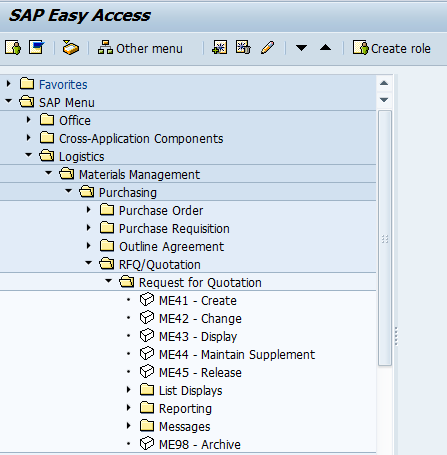
i denne transaktion har vi muligheder for at oprette anmodningen om tilbud med en henvisning til en indkøbsrekvisition eller med en henvisning til en Dispositionsaftale. Hvis der ikke er noget forudgående dokument, kan der også oprettes en anmodning om tilbud. Det er ikke obligatorisk at have et referencedokument. Men hvis du vil holde styr på dokumentstrømmen fra generering af krav til valg af leverandør, skal du bruge referencefunktionaliteten.
som vist på billedet nedenfor er der nogle grundlæggende detaljer, der kræves for at komme ind på den oprindelige skærm af Opret SAP-anmodning om tilbudstransaktion.
- tilbudsfrist
- indkøbsorganisation
- Indkøbsgruppe
- leveringsdato.
- Plant
her Citat Deadline betyder den dato, hvor en leverandør skal indsende et tilbud.
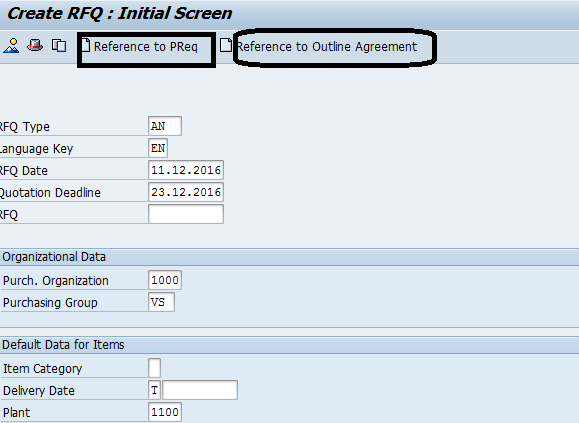
klik derefter på Enter-knappen på dit tastatur. SAP-systemet viser dig den næste skærm af transaktionen, hvor det er nødvendigt at indtaste koder for materialer, som du gerne vil modtage tilbud på.
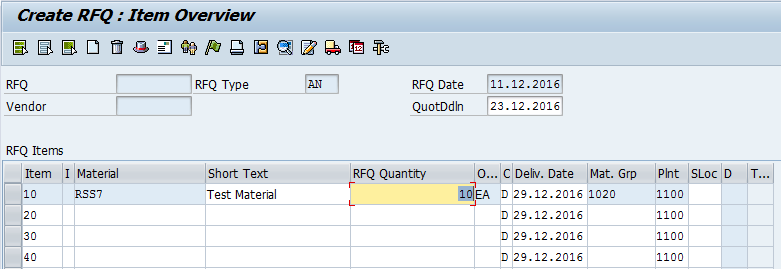
indtast varekoden (r), antal tilbudsanmodninger, og klik derefter på Enter-knappen på tastaturet. SAP-anmodning om tilbud kan oprettes for en vare eller flere varer. Lad os derefter redigere dokumentets overskrift. For at gøre det skal du klikke på ![]() knappen i værktøjslinjen.
knappen i værktøjslinjen.
i overskriften skal du indtaste det kollektive nummer (Coll. Ingen.). Denne Coll. Ingen. skal være et unikt nummer. Mens du laver en sammenligning af flere citater, vil du nemt kunne finde dem ved hjælp af dette nummer. På denne måde behøver du ikke indtaste individuelle numre for hvert tilbud.

lad os derefter indtaste den leverandør, som vi sender denne anmodning om tilbud til. For at gøre det skal du klikke på ![]() knappen i værktøjslinjen. Indtast leverandørkoden, og klik på Enter-knappen. SAP-systemet udfylder automatisk alle detaljer om sælgeren med sit nummer. Nu kan vi gemme SAP-anmodning om tilbud ved at trykke på Gem-knappen i værktøjslinjen.
knappen i værktøjslinjen. Indtast leverandørkoden, og klik på Enter-knappen. SAP-systemet udfylder automatisk alle detaljer om sælgeren med sit nummer. Nu kan vi gemme SAP-anmodning om tilbud ved at trykke på Gem-knappen i værktøjslinjen.
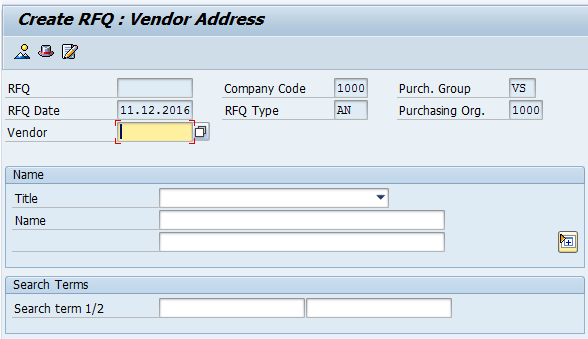

hvis du vil oprette flere anmodninger om tilbud med samme varekode(er) og leveringsdatoer, men for forskellige leverandører, skal du gentage denne procedure, men angive forskellige leverandørkoder.
vedligeholdelse af SAP-tilbud
nu, efter at du har udstedt anmodninger om tilbud til leverandører, deler de deres prisstruktur og leveringsoplysninger som svar. Vi skal indtaste oplysningerne om tilbud fra leverandørerne i systemet. Dette gøres i transaktionen ME47. Du kan finde den under følgende sti i SAP Easy Access menu:
Logistik > materialestyring > Indkøb > tilbud > tilbud> vedligehold
på den første skærm af denne transaktion skal du indtaste nummeret på anmodningen om tilbud, der svarer til det modtagne tilbud. Klik derefter på Enter på tastaturet.
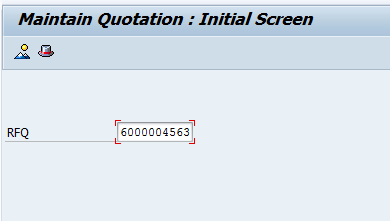
på det næste skærmbillede skal du tilføje eller ændre detaljer, der vises i hvidt (inklusive priser og leveringsdatoer). Andre felter kan ikke redigeres og kan kun ændres i den oprindelige anmodning om tilbud.
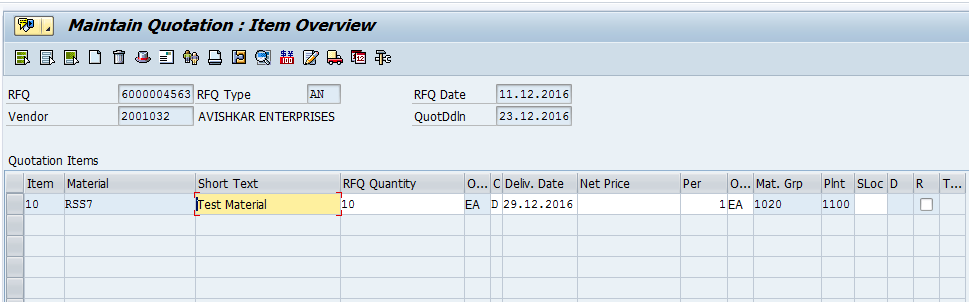
hvis prisen inkluderer flere komponenter, kan du indtaste alle detaljer om prisbetingelser ved hjælp af knappen som vist på skærmbilledet ovenfor.
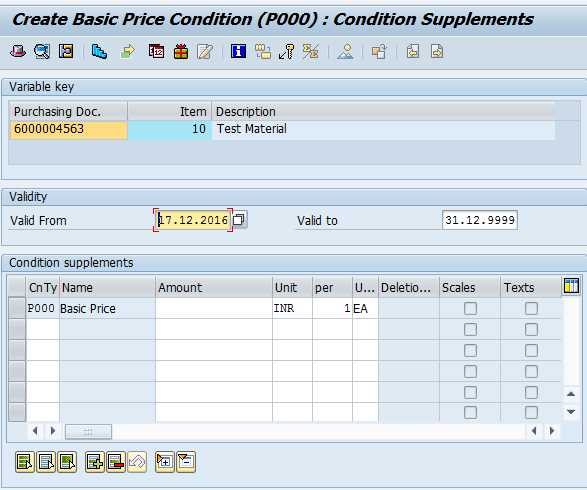
SAP-systemet viser en skærm med detaljerede prisoplysninger. Her skal du indtaste betingelsestypen P000, som er betingelsen for basisprisen. Vi kan opretholde den pris, der tilbydes af sælgeren mod denne prisbetingelse.
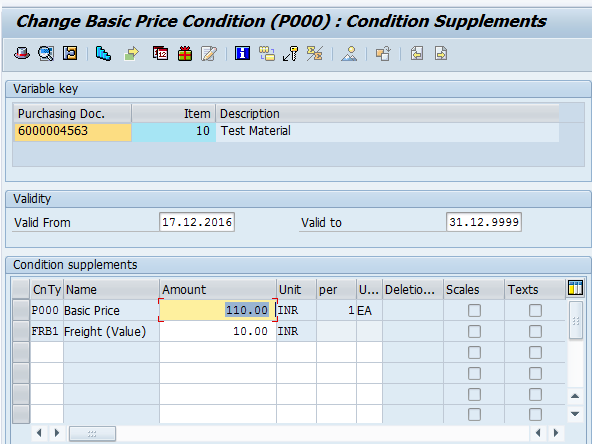
hvis der er yderligere prisbetingelser, der deles af sælgeren (f.eks. fragt), kan de også indtastes her. I vores eksempel har vi opretholdt fragtbetingelsen FRB1. Vi kan opretholde alle prisbetingelser, der kommer fra leverandøren i denne prissætningsbetingelsesskærm.
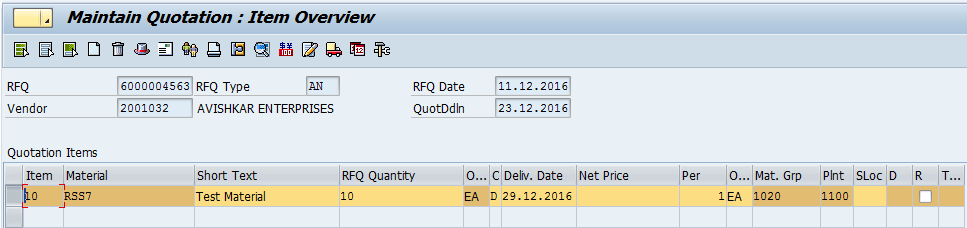
lad os nu indtaste skatteoplysninger for dette tilbud. Gå tilbage til skærmen med oversigt over emner, og klik på ikonet varedetaljer som vist på billedet ovenfor. En ny SAP-skærm vises. Her kan vi opretholde den gældende skattekode, som deles af sælgeren.
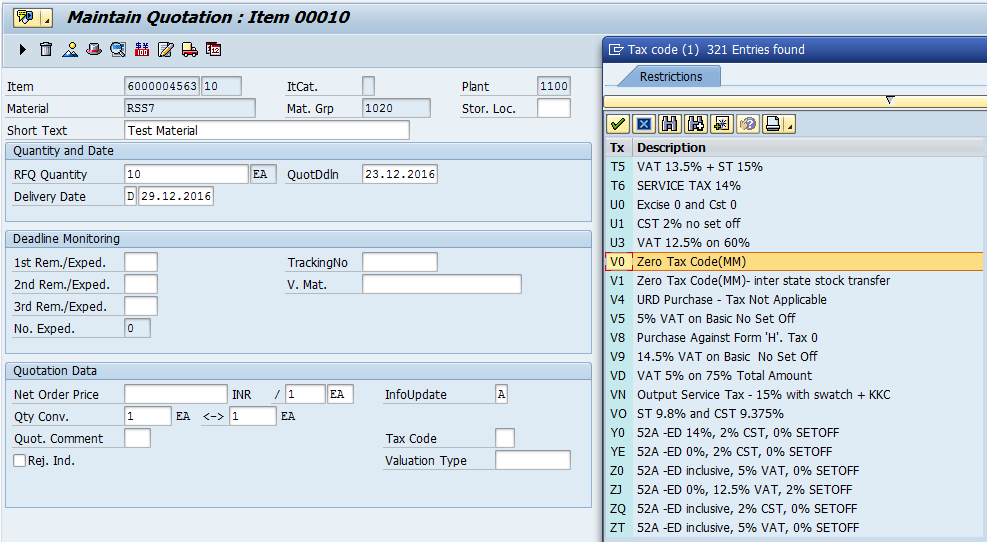
gå derefter tilbage til skærmen med elementer oversigt og klik på Gem knappen på værktøjslinjen. Citatet vil blive oprettet.

nu skal vi opretholde alle andre tilbud fra forskellige leverandører på samme måde.
sammenligning af citater
efter at have opretholdt alle citaterne, er det nødvendigt at sammenligne dem og vælge den bedste. SAP ERP understøtter indkøbsafdelingen i sammenligning af tilbud og har en særlig transaktion til dette formål.
gå til transaktionen ME49 eller naviger til følgende sti i SAP Easy Access-menuen:
Logistik > materialestyring > Indkøb > tilbud > tilbud> prissammenligning
på startskærmen for ME49-transaktionen skal vi indtaste Købsorganisationen og enten flere tilbudsnumre eller det kollektive TILBUDSNUMMER, som vi har opretholdt i vores anmodninger om tilbud.
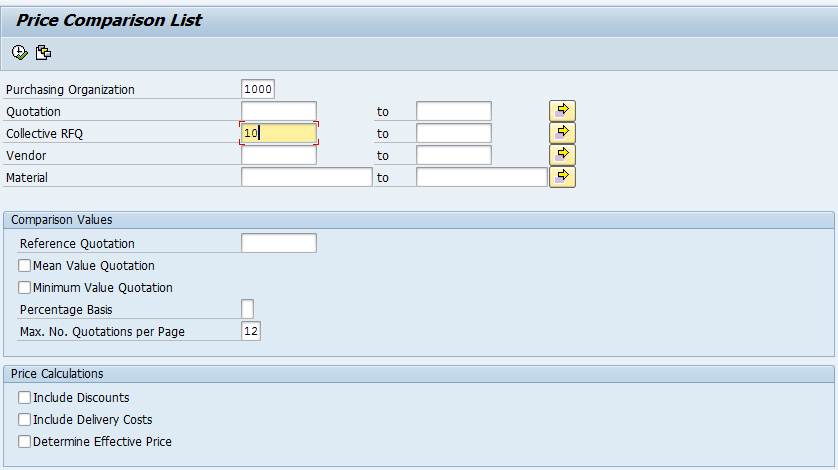
i Sammenligningsfanen kan du vælge enten middelværdi citat eller minimumsværdi Citat muligheder for at køre rapporten. Klik derefter på Udfør knappen i værktøjslinjen.
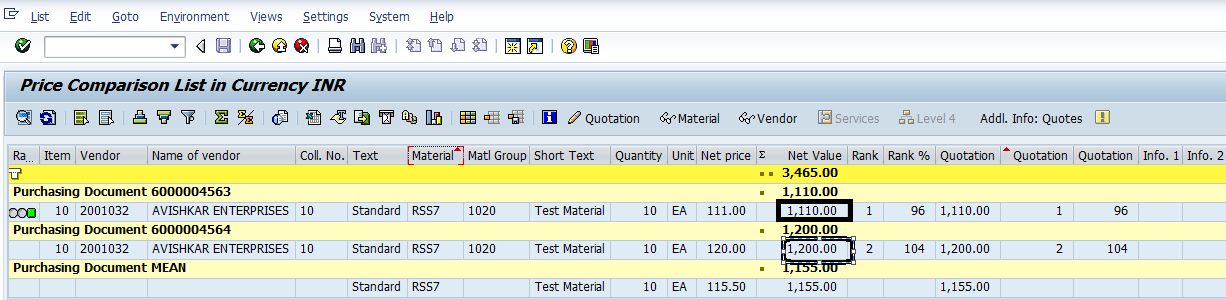
SAP-systemet viser derefter en skærm med sammenligning mellem flere citater (to i vores eksempel). Her kan du sammenligne nettopriserne og vælge eller afvise tilbud baseret på pris.
for at afvise et tilbud skal du først vælge citatet og derefter klikke på Skift Citatikon i værktøjslinjen som vist på skærmbilledet nedenfor.
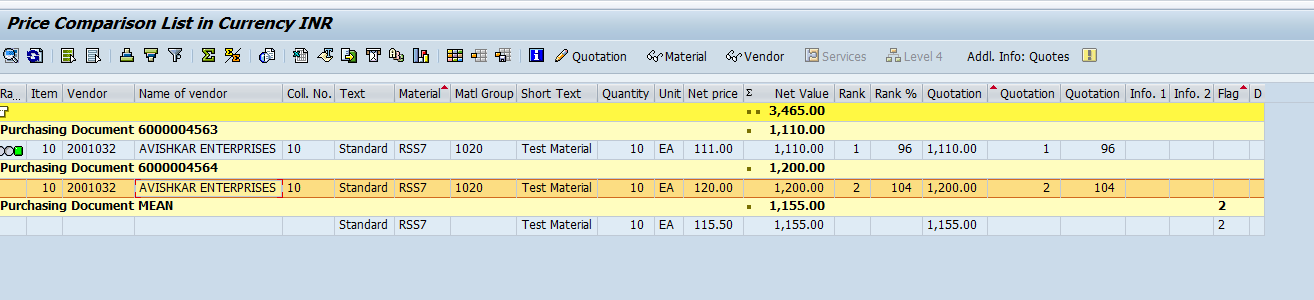
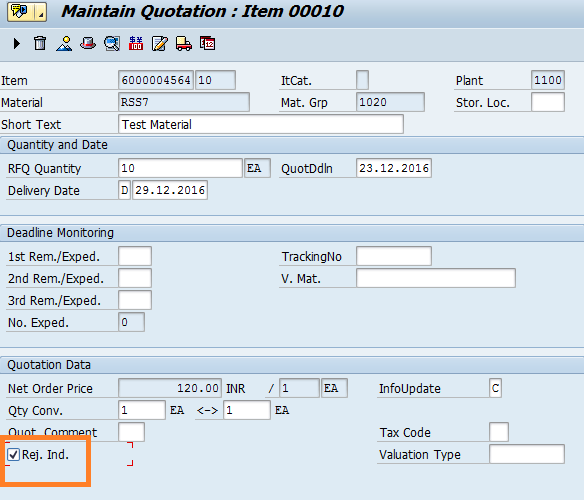
i det næste skærmbillede kan du vælge afvisningsindikatoren (Rej. Ind.) for at afvise citatet.
Opret en indkøbsordre baseret på tilbud
efter at have afvist tilbud, som vi ikke kan lide, kan vi fortsætte med at bestille materiale fra den leverandør, der tilbød os det bedste tilbud. For at gøre det, lad os gå til transaktionen ME21N og oprette en ny indkøbsordre med en henvisning til tilbudet.
du kan vælge citatet fra listen over købsdokumenter, der vises i venstre sidepanel. Bemærk, at hvis du prøver at vælge det afviste tilbud, viser systemet en fejlmeddelelse.
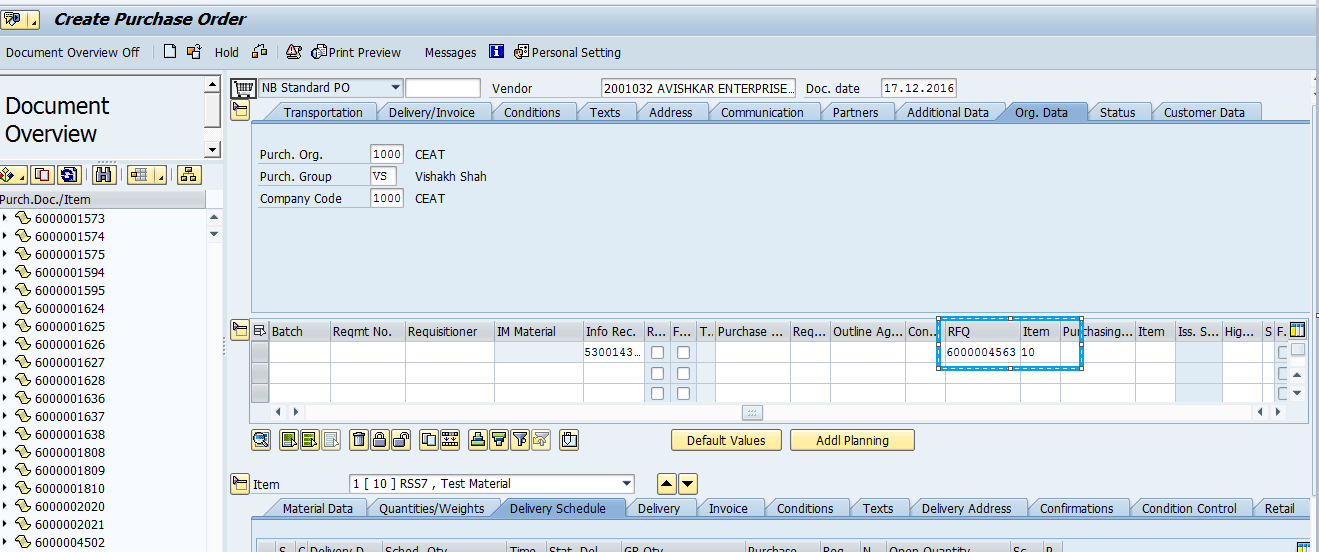
—
Kunne du lide denne SAP MM tutorial? Har du spørgsmål eller kommentarer? Vi vil meget gerne høre din feedback i kommentarfeltet nedenfor. Det ville være en stor hjælp for os, og forhåbentlig er det noget, vi kan adressere for dig til forbedring af vores gratis SAP MM-tutorials.
navigationslinks
gå til næste lektion: konverter indkøbsrekvisition til indkøbsordre i SAP
gå til forrige lektion: SAP indkøbsrekvisition
gå til oversigt over kurset: SAP MM træning